Utilizzo della dimensione SingleTime
Nelle applicazioni che utilizzano l'opzione di ottimizzazione delle dimensioni dense/sparse (DSO), per i form dati è disponibile una dimensione sostitutiva di sistema denominata SingleTime. Tale dimensione combina le dimensioni Anno e Periodo, ad esempio "Jul2022" per l'anno fiscale 2022 e luglio per il periodo. Ciò può essere utile se si desidera visualizzare i dati in un form per mesi e anni differenti, ad esempio i dati degli ultimi sei mesi dell'anno precedente. Consente inoltre di utilizzare le funzioni Relativo (Relative) per visualizzare i dati dei form per un intervallo di periodi o anni.
Nota:
La dimensione SingleTime è disponibile solo nei form dati e in quelli a cui si accede tramite Oracle Smart View for Office.Prima di poter utilizzare la funzione offerta dalla dimensione SingleTime, è necessario abilitarla durante il processo di creazione dell'applicazione o dopo che l'applicazione è stata creata dalla pagina Abilita funzioni in Configurazione applicazione. Fare riferimento alla sezione Abilitazione delle funzioni dell'applicazione.
Per abilitare SingleTime in un form dati, è necessario selezionare SingleTime come dimensione sostitutiva durante la definizione del form.
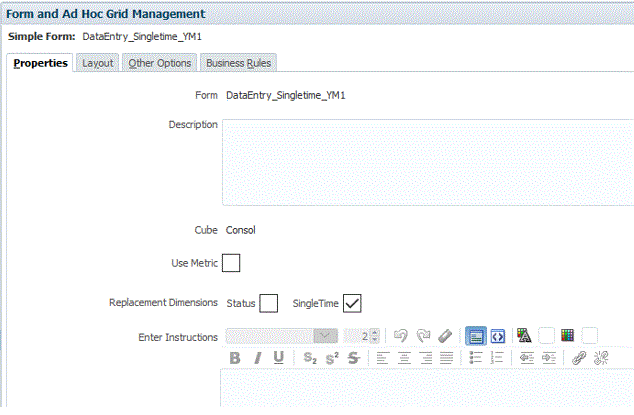
Affinché la funzionalità SingleTime sia disponibile, è necessario che il form abbia sia la dimensione Anno che la dimensione Periodo nella riga o nella colonna, senza selezioni per entrambe. Anno e Periodo devono essere sullo stesso asse. Le selezioni per entrambe le dimensioni si baseranno sui prompt di runtime per le regole Relativo (Relative) e Intervallo relativo (RelativeRange).
Quando SingleTime è abilitata, sono disponibili due ulteriori funzioni nel Selettore funzioni del Selettore membri: Relativo (Relative) o Intervallo relativo (RelativeRange). Queste regole business sono disponibili per la selezione solo nei form e possono essere selezionate esclusivamente quando è selezionata la dimensione sostitutiva SingleTime. È possibile applicare una o entrambe queste regole, in base alle proprie esigenze, per visualizzare i dati per un intervallo di periodi o anni. Si noti che tali regole vengono utilizzate ai fini degli spostamenti all'interno della dimensione SingleTime e che i dati effettivi sono comunque memorizzati separatamente nelle dimensioni Anno e Periodo. Quando viene eseguito il rendering del form, tutti i dati sottomessi o salvati vengono scritti nei membri provenienti dalle dimensioni Anno e Periodo.
La funzione Relativo (Relative) visualizza il periodo SingleTime (ad esempio, gennaio 2020) con un parametro facoltativo relativo al periodo SingleTime specificato. Il valore relativo può essere positivo o negativo (ad esempio, 3 o -5). Relative (Mar 2022,5) ad esempio visualizzerà agosto 2022 (cinque periodi rispetto a marzo 2022).
La funzione Intervallo relativo (RelativeRange) visualizza il periodo SingleTime (ad esempio, febbraio 2020) con un parametro facoltativo per l'intervallo relativo dei periodi da visualizzare. Il valore dell'intervallo relativo può essere positivo o negativo. RelativeRange (Jan 2020,2) ad esempio visualizza gennaio 2020, febbraio 2020 e marzo 2020 (gennaio 2020 più altri due periodi dopo di esso).
Quando viene creata la dimensione SingleTime, viene creata anche una variabile utente popolata denominata SingleTime e il valore predefinito è il primo periodo di livello zero con il primo membro anno nella dimensione SingleTime. Questa variabile viene utilizzata come periodo di riferimento nella dimensione SingleTime per gli spostamenti in avanti o indietro in base all'offset selezionato durante l'esecuzione delle regole nel form. Quando si esegue la regola Relativo (Relative) o Intervallo relativo (RelativeRange), si seleziona un membro e si immette un valore di offset, tale membro diventa il nuovo valore assegnato alla variabile utente SingleTime.
È anche possibile modificare manualmente il valore della variabile utente. Fare riferimento alla sezione Creazione di variabili utente. Ad esempio, è possibile definire una variabile utente quale "currentPeriod" = Dec 2020. Se si utilizza tale variabile con la funzione Relativo (Relative), ad esempio Relative (¤tPeriod,4), nel form viene visualizzato marzo 2021 (quattro periodi rispetto al periodo corrente, che è dicembre 2020).
Per utilizzare la dimensione SingleTime, procedere come segue.
-
Abilitare l'opzione applicazione Combina anno e periodo come dimensione unica, durante il processo di creazione dell'applicazione o dopo che l'applicazione è stata creata dalla pagina Abilita funzioni in Configurazione applicazione.
Quando si seleziona questa opzione, i membri dimensione SingleTime vengono creati con il nome del membro periodo e quindi con il nome del membro anno, ad esempio Q1 2022, Jan 2022. Durante la creazione dei membri, verrà eseguita una convalida per i membri esistenti con lo stesso formato per il nome. In caso di membri esistenti, verrà visualizzato un messaggio di avviso e sarà necessario rimuoverli e aggiornare il database prima di poter creare la dimensione SingleTime. Dopo che la dimensione SingleTime è stata creata correttamente, viene visualizzata nell'elenco Dimensioni, con i membri dimensione basati sugli anni e sui periodi nell'applicazione.
-
Creare un form dati e, nella scheda Proprietà, per Dimensioni sostitutive selezionare SingleTime.
-
Selezionare la scheda Layout e impostare il layout di righe e colonne. I membri SingleTime sono disponibili nel POV ed è possibile trascinarli e rilasciarli nelle righe e nelle colonne.
Per utilizzare la funzionalità SingleTime, è necessario che il form abbia sia la dimensione Anno che la dimensione Periodo nella riga o nella colonna, senza selezioni per entrambe. Devono essere tutte e due sullo stesso asse.
-
Per applicare una delle regole business di intervallo, dalla casella a discesa Funzioni nel Selettore membri selezionare Relativo (Relative) o Intervallo relativo (RelativeRange).
-
Modificare la selezione membro in base alle proprie esigenze per il membro SingleTime, immettere un valore di offset e fare clic su OK.
Come valori di input validi per l'offset è possibile specificare qualsiasi numero intero negativo o positivo.
-
Immettere i dati nel form e assicurarsi che lo stato di calcolo venga aggiornato correttamente.